So richten Sie Face Unlock auf OnePlus 7 und 7 Pro ein
Android Tipps & Tricks / / August 05, 2021
OnePlus 7 und 7 Pro waren die am meisten erwarteten Smartphones im ersten Halbjahr 2019. Lecks und Gerüchte um sie herum sind seit geraumer Zeit in den Nachrichten. Aber seit seiner Ankündigung hat es viel Hype ausgelöst. Das OnePlus 7 und 7 Pro hat unter der Haube schreckliche Eigenschaften. OnePlus-Telefone sind bekannt für ihre wahnsinnig schnelle und schnelle Gesichtsentsperrung. Kein Wunder, dass es auch mit der Popup-Kamera mit Oneplus 7 und 7 Pro genauso sein wird. In diesem Handbuch erfahren Sie, wie Sie die Gesichtsentsperrung für OnePlus 7 und 7 Pro einrichten.
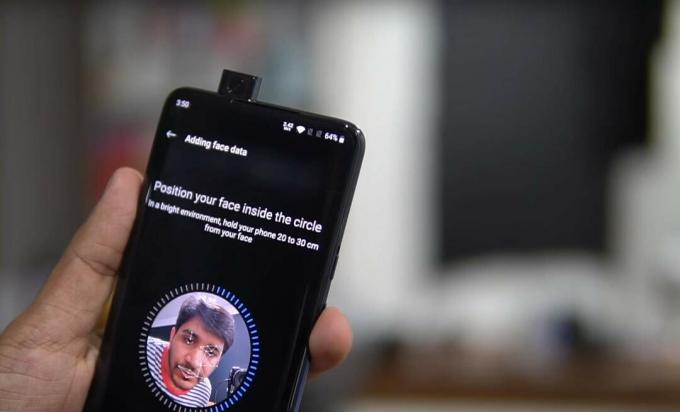
Inhaltsverzeichnis
- 1 Übersicht über die Schnellspezifikationen
- 2 So richten Sie Face Unlock auf OnePlus 7 und 7 Pro ein
- 3 Weitere Funktionen des Gesichts entsperren
- 4 Fazit
Übersicht über die Schnellspezifikationen
Das OnePlus 7 und 7 Pro wird mit einem Snapdragon 855 SoC mit 6 GB RAM / 128 GB Speichervariante und 8 GB RAM / 256 GB Speichervariante geliefert. Darüber hinaus wird das neueste Oxygen OS 9.5 auf dem neuesten und schnellsten Android 9 Pie OS ausgeführt. Es gibt auch eine Premium-Version des Telefons mit 12 GB RAM / 256 GB Speicher. Außerdem hat es eine dreifache Kameraeinstellung; 48MP + 8MP + 16MP hinten und ein 16MP Shooter vorne.
So richten Sie Face Unlock auf OnePlus 7 und 7 Pro ein
Schauen wir uns an, wie Sie die Gesichtserkennung auf den neuesten OnePlus 7 und 7 Pro einrichten.
- Wischen Sie vom oberen Bildschirmrand über das Benachrichtigungsfeld nach unten und tippen Sie auf Ausrüstung Symbol zum Öffnen der die Einstellungen Speisekarte.
- Scrollen Sie nach unten zu persönlich Abschnitt und tippen Sie auf die Registerkarte "Sicherheits- und Sperrbildschirm".
- Unter dem Registerkarte "Sicherheits- und Sperrbildschirm"finden Sie andere Methoden, mit denen Sie Ihr Gerät entsperren oder schützen können. Es hat eine Bildschirmsperre, eine Gesichtsentsperrung und findet meine Geräteoptionen. Tippen Sie auf Gesichts Entsperrung Option zum Einrichten und Verwenden der Gesichtserkennungstechnologie des Telefons.
- Sobald Sie in der Gesichts Entsperrung Auf der Registerkarte werden Sie aufgefordert, die einzugeben PIN oder Passwort. Geben Sie eine davon ein, um die zu aktivieren und darauf zuzugreifen Gesichts Entsperrung Merkmal. Darüber hinaus können Sie diese PIN oder dieses Kennwort verwenden, wenn Sie Änderungen an der Funktion zum Entsperren von Gesichtern vornehmen möchten.
- Nachdem Sie die eingegeben haben PIN oder Passwort Zapfhahn In Ordnung. Dann tippen Sie auf Gesichtsdaten hinzufügen und tippen Sie auf Auswählen Nächster. All diese Option ist unter der Gesichtsmanagement Sektion.
- Die Frontkamera wird in Ihrem OnePlus 7 Pro eingeblendet. Jetzt müssen Sie Ihr Gesicht beim Gerät registrieren. Stellen Sie die Kamera 20 bis 30 cm von Ihrem Gesicht entfernt auf, um den Aufnahmevorgang zu starten. (Hinweis: OnePlus 7 verfügt nicht über die Popup-Kamera. Es wird also die Kameraposition in der Kerbe des Displays verwendet.
- Beachten Sie, dass es bei guten Lichtverhältnissen am besten erfasst.
- Zeichnen Sie Ihr Gesicht auf, bis der Vorgang auf Ihrem Gerät 100% erreicht. Danach sehen Sie “Face Unlock Setup Done ” auf Ihrem Bildschirm. Zuletzt tippen Sie auf Bestätigen um den Prozess abzuschließen.
Weitere Funktionen des Gesichts entsperren
Die im obigen Prozess verwendete PIN oder das Kennwort wird als Backup verwendet, um einzusteigen, wenn das Gerät Ihr Gesicht nicht erkennt. Es wird empfohlen, sich die PIN oder das Passwort zu merken, um Backup-Zugriff auf Ihr Gerät zu erhalten.
Darüber hinaus gibt es auch andere Optionen, die mit dem verbunden sind Gesichts Entsperrung Merkmal. Eines der Merkmale ist das "EINuto Entsperren, wenn der Bildschirm eingeschaltet ist “. Wenn Sie diese Funktion aktivieren, scannt das Gerät Ihr Gesicht jedes Mal, wenn der Bildschirm eingeschaltet wird.
Aufgrund der Popup-Kamera des OnePlus 7 Pro sollten Sie sich jedoch nicht für diese Funktion entscheiden. Die Kamera wird auch dann geöffnet, wenn Sie versehentlich Ihren Bildschirm in Ihrer Tasche, Handtasche usw. einschalten.
Fazit
Die Gesichtserkennungstechnologie ermöglicht es einem System, das Gesicht der Person korrekt zu identifizieren. Es gibt viele Smartphones, die sehr gut darin sind, und OnePlus gehört dazu. Bei den vorherigen OnePlus-Telefonen wie 6, 6T usw. war die Gesichtserkennung schnell und schnell und es wurde erwartet, dass sie für 7 und 7 Pro gleich ist. Beachten Sie jedoch, dass diese Technologie der Gesichtserkennung im Vergleich zur Gesichts-ID des iPhone- oder Retina-Scans im Samsung-Telefon nicht sehr sicher ist.
Die Apple Face ID verwendet das 3D-Tiefensystem sowie High-End-Sensoren und -Module. Mit diesen Modulen kann es Tiefe, Rillen erkennen und zwischen einer realen Person oder einem Foto / Video unterscheiden. Eine solch komplexe Technologie wird für die Face Unlock-Technologie des OnePlus 7 und 7 Pro nicht verwendet.
Außerdem verwendet jedes andere Gerät, das für Face Unlock auf seine Frontkamera angewiesen ist, keine Sensoren wie Apple. Für diejenigen, die zusätzliche und gute Sicherheit auf ihrem Gerät wünschen, ist es daher ratsam, den Fingerabdruckscanner, die Mustersperre, die PIN oder den Passwortschutz zu verwenden.
Ein von Six Sigma und Google zertifizierter digitaler Vermarkter, der als Analyst für ein Top-MNC arbeitete. Ein Technik- und Automobil-Enthusiast, der gerne schreibt, Gitarre spielt, reist, Fahrrad fährt und sich entspannt. Unternehmer und Blogger.


![So installieren Sie Stock ROM auf Cappu C311 [Firmware Flash File / Unbrick]](/f/57e8bd56bb79e5e31d98b699f0185ca2.jpg?width=288&height=384)
![So installieren Sie das Standard-ROM auf TeXet TM-5003 [Firmware-Flash-Datei]](/f/7637f0eb8569266158d96977d125fd46.jpg?width=288&height=384)